Jak vymazat soubory cookie v počítači [zejména pro Mac]
Cookies jsou slovo, které se často objevuje, když mluvíme o procházení webu, ale nejsou to lahodný dezert. Jsou to malé sledovací nástroje, které pomáhají webům zlepšit uživatelský dojem. Nahromadění příliš velkého množství souborů cookie však může vést k ohrožení soukromí, zpomalení prohlížečů a dokonce může mít dopad na celkový výkon vašeho Macu. Vymazání souborů cookie tedy snižuje zátěž vašeho zařízení a umožňuje vám zachovat si více soukromí v online světě. Dále se učte jak vymazat soubory cookie na vašem počítači Mac efektivně a udržujte váš systém lehký a bezpečný.
OBSAH STRÁNKY:
Část 1: Proč je vymazání souborů cookie důležité
Vědět, že soubory cookie jsou důležité, samozřejmě neznamená, že bychom je měli uchovávat na dobu neurčitou. I když tyto malé soubory mohou poskytnout hladší uživatelský zážitek, nelze ignorovat úskalí, která představují. Proč je tedy tak důležité vymazat soubory cookie? Zde je několik důvodů, které vás možná nenapadly:
Zabraňte bezpečnostním rizikům účtu
Některé soubory cookie webových stránek mohou obsahovat přihlašovací údaje. Hackeři mohou tyto informace použít k nabourání se do vašeho účtu, pokud nebudete po delší dobu uklízet, zejména na sdíleném nebo veřejném zařízení.
Vylepšete výkon prohlížeče
Soubory cookie nashromážděné po dlouhou dobu mohou zabírat úložný prostor, zpomalit rychlost načítání prohlížeče a ovlivnit účinnost odezvy webové stránky. Vymazáním souborů cookie můžete snížit zatížení prohlížeče.
Opravte problém s načítáním webu
Zastaralé nebo poškozené soubory cookie mohou způsobit chyby při načítání webových stránek, což má za následek, že některé funkce nebudou správně fungovat. Vyčištění těchto problematických souborů cookie vám může pomoci obnovit normální fungování vaší webové stránky.
Zabraňte nadměrné optimalizaci personalizovaného obsahu
Účelem souborů cookie je poskytovat vám personalizovaný obsah, ale někdy může být toto přizpůsobení nadměrné a postrádat rozmanitost. Vymazáním souborů cookie tyto předvolby resetujete a získáte bohatší obsah.
Část 2: Jak vymazat soubory cookie ve všech prohlížečích najednou
První věc, o kterou se nemusíte starat, je, že čištění souborů cookie není složité, zvláště pokud máte výkonný a účinný nástroj. Když už jsme u toho, Apeaksoft Mac Cleaner je volba, kterou nelze ignorovat. Jako komplexní optimalizační nástroj určený pro uživatele Mac vám pomůže rychle vymazat všechny soubory cookie prohlížeče a zlepšit výkon systému.
Vymažte soubory cookie ve všech prohlížečích najednou
- K vyčištění souborů cookie ve všech prohlížečích stačí několik kroků.
- Poskytuje komplexní čištění systému pro zlepšení výkonu systému.
- Sledujte stav svého Macu v reálném čase, abyste mohli provádět včasné úpravy.
Bezpečné stahování

Krok 1. Kliknutím na tlačítko stažení výše nainstalujete Apeaksoft Mac Cleaner na svůj Mac. Otevřete hlavní stránku softwaru a prohlédněte si několik funkčních modulů. Vyberte Čistič uprostřed. Tento modul je určen k čištění nevyžádaných souborů a procházení dat v systémech Mac.

Krok 2. Jedno Čistič šablona poskytuje řadu kategorií nevyžádaných souborů. Pokud chcete co nejvíce uklidit, vybírejte Systémový nevyžádaný.

Krok 3. Klepněte na tlačítko Skenovat a program zahájí úplnou kontrolu vašeho Macu a identifikuje všechna nepotřebná data. Proces skenování trvá jen několik sekund.
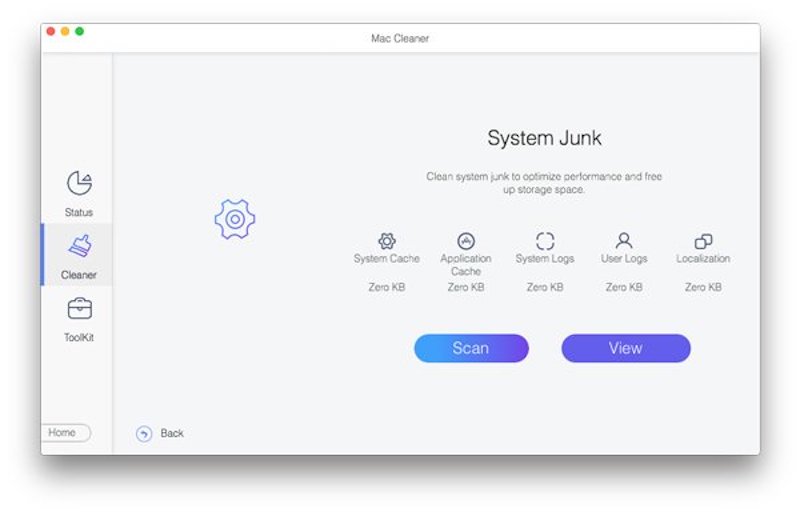
Krok 4. Po dokončení skenování se zobrazí podrobná zpráva o výsledcích skenování. Můžete zobrazit podrobné údaje pro každý prohlížeč, včetně souborů cookie, historie atd. Zaškrtněte sekci, kterou chcete vyčistit, a klikněte na Čisté .
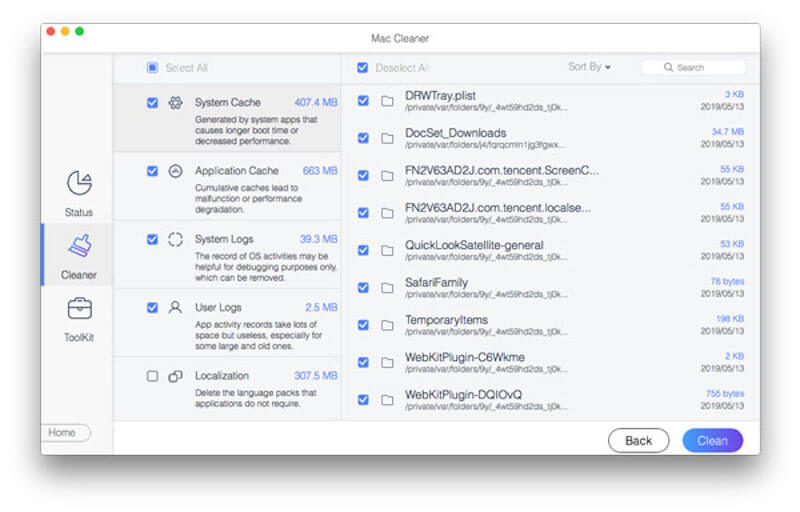
Pokud chcete svůj Mac dále optimalizovat, můžete se vrátit na Čistič modul a vyberte další možnosti jako např prázdný odpadkový koš, Podobné fotografie, Duplicate Finder a další.
Část 3: Jak odstranit soubory cookie v Safari na Macu
Pokud se chcete zaměřit pouze na to, jak vymazat soubory cookie na Macu pro konkrétní prohlížeč, jako je Safari, výchozí prohlížeč na iOS, zde jsou dva jednoduché a efektivní způsoby, jak to udělat, ať už to chcete udělat rychle jedním kliknutím nebo spravovat různé stránky selektivněji.
Rychlé vymazání
Krok 1. Spusťte Safari a vyberte Historie z horního panelu nabídek.
Krok 2. Vybrat Clear History z rozevírací nabídky.
Krok 3. Vyskakovací okno poskytuje možnosti pro časový horizont. Vybrat Celá historie vymazat všechny soubory cookie a historii.
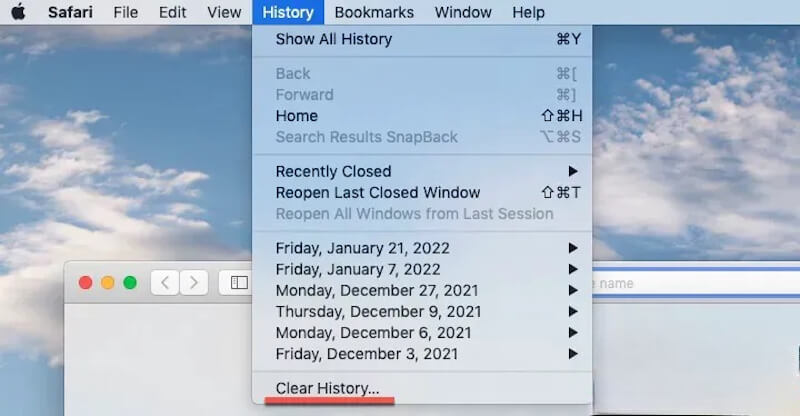
Po potvrzení Safari okamžitě vymaže všechny soubory cookie. Je to snadný a rychlý způsob úplného vyčištění.
Nastavení
Krok 1. Otevřete Safari na svém Macu a ujistěte se, že je aktivní. Poté na panelu nabídek v levé horní části obrazovky klikněte na Safari > Nastavení.
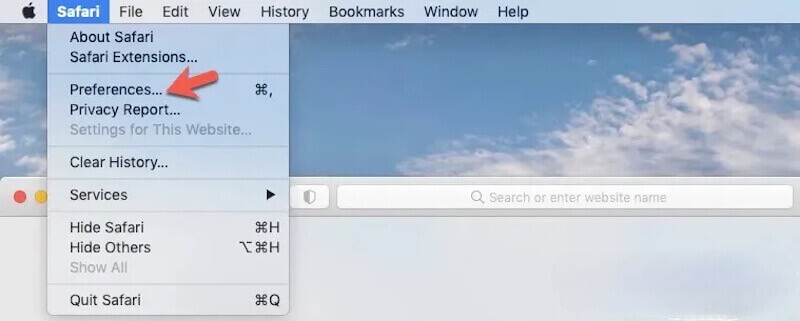
Krok 2. v Nastavení okno, klepněte na tlačítko Ochrana osobních údajů záložka nahoře. Vybrat Spravujte data webových stráneka Safari zobrazí seznam všech souborů cookie a dat webových stránek uložených v prohlížeči.
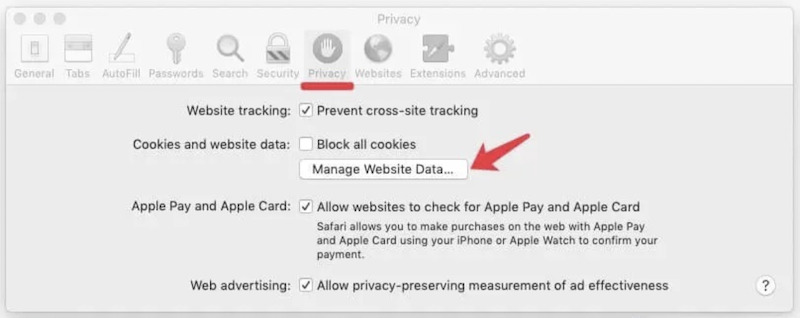
Krok 3. Poté můžete procházet seznam, vybrat data pro konkrétní web a kliknout Odstranit or Odebrat vše, v závislosti na vašich potřebách. Nakonec klikněte Hotovo pro dokončení operace.
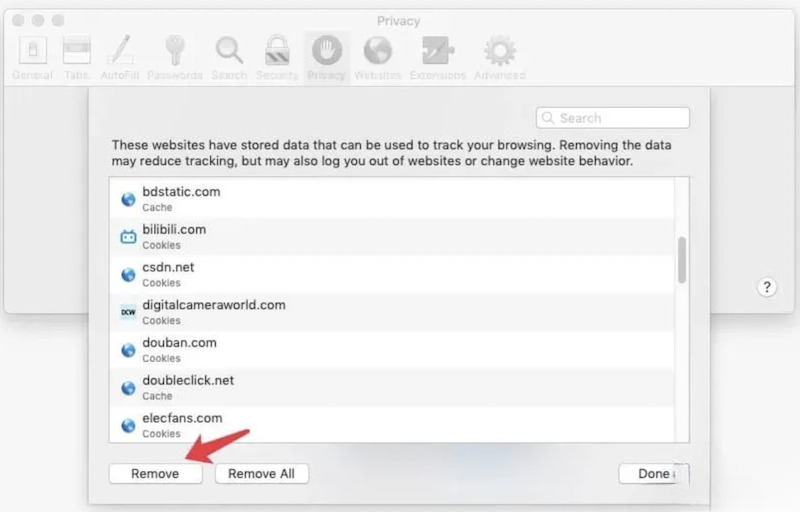
Tato metoda umožňuje selektivně smazat soubory cookie z konkrétních webových stránek, aniž by to ovlivnilo data z jiných webových stránek, a je vhodná pro uživatele, kteří si potřebují zachovat určité preference.
Část 4: Jak vymazat soubory cookie z jiných oblíbených prohlížečů
Kromě Safari jsou běžně používanými prohlížeči také Chrome a Firefox. Zde jsou podrobné kroky k vyčištění souborů cookie v každém prohlížeči zvlášť.
chróm
Krok 1. Přejděte do Chromu a klepněte na tři tečky v pravém horním rohu a vyberte Nastavení z rozbalovací nabídky.
Krok 2. Na levé straně Nastavení stránky, klepněte na tlačítko Ochrana soukromí a bezpečnost vyberte možnost Smazat údaje o prohlížení.
Krok 3. Ve vyskakovacím okně si můžete vybrat Základní nebo pokročilý možnosti. Nastavte časový rámec pro vymazání a zkontrolujte Soubory cookie a jiná data webu možnosti.
Krok 4. Nakonec klepněte na tlačítko Vyčistit data a Chrome začne mazat všechna vybraná data prohlížení. Pokud chybu smažete, nedělejte si starosti. Můžete obnovit záložky v Chrome a další důležitá data později.
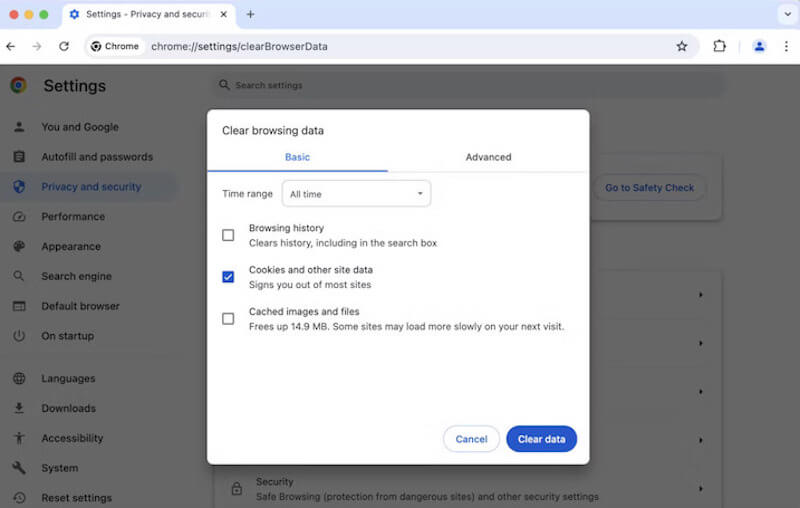
Firefox
Krok 1. Klepněte na tlačítko tři horizontální tlačítka v pravém horním rohu stránky Firefoxu a vyberte Nastavení.
Krok 2. Najděte a klepněte na tlačítko Ochrana soukromí a zabezpečení volba. Přejděte na Soubory cookie a data stránek a klepněte na ikonu Vyčistit data Karta.
Krok 3. Ve vyskakovacím okně zaškrtněte Soubory cookie a data stránek možnosti. Můžete také vyčistit Webový obsah v mezipaměti uvolnit více prostoru.
Krok 4. Po potvrzení stiskněte Čiráa Firefox začne mazat všechny vybrané soubory cookie.
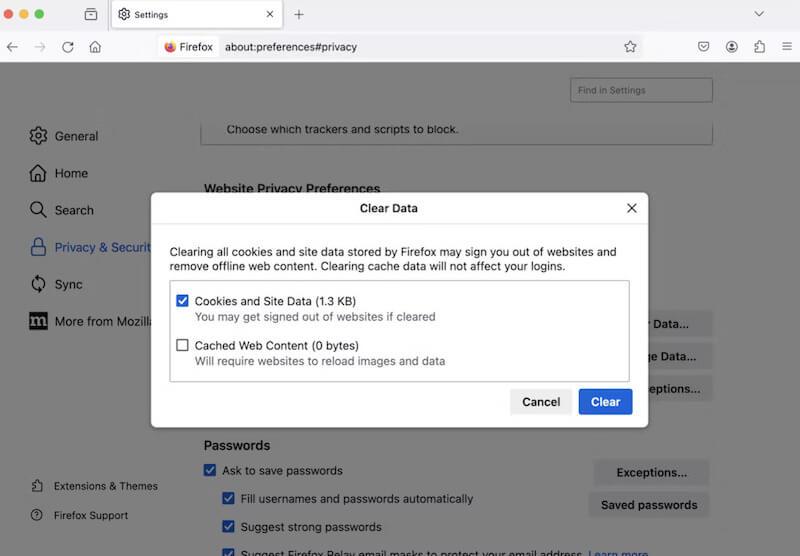
Proč investovat do čističky vzduchu?
Home vymazání cookies z vašeho prohlížeče aby byl váš Mac rychlý a bezpečný. Pravidelné čištění těchto malých souborů je zásadní pro výkon a soukromí. Je to také snadné ručně, ale Apeaksoft Mac Cleaner je tou správnou cestou, pokud chcete časově efektivnější řešení.
Související články
Jak povolit soubory cookie na iPhone s různými systémy iOS? Najděte přesnou odpověď v tomto podrobném tutoriálu a naučte se povolit soubory cookie na vašem iPhone.
Soubory cookie v Safari mohou zpomalit váš iPhone. Jak je vymazat? V tomto příspěvku vám nabídneme 4 řešení, jak vymazat soubory cookie na iPhone 16/15/14/13/12/11/X.
Chcete vymazat soubory cookie a odstranit historii procházení a uvolnit úložný prostor na iPadu. Stačí si přečíst a naučit se, jak snadno spravovat a mazat soubory cookie na iPadu.
Pro uživatele počítačů Mac je obnovení smazaných souborů horkým problémem. Pokud máte stejný problém, přečtěte si tuto kompletní příručku a prozkoumejte 4 způsoby, jak obnovit soubory na Macu.

